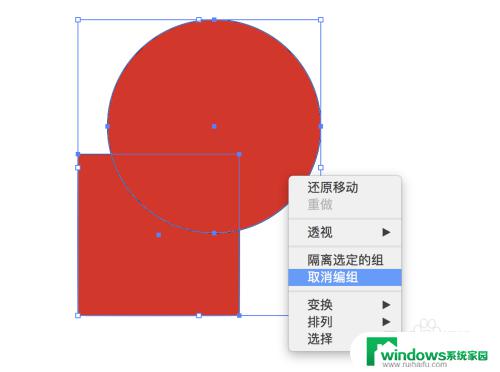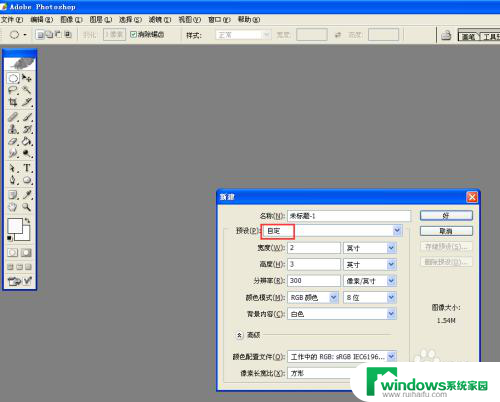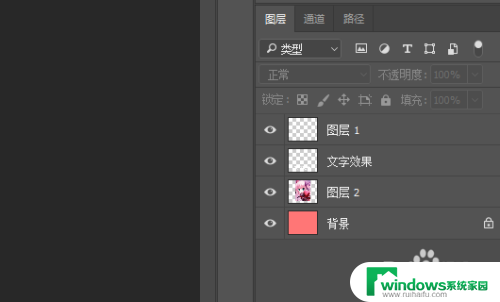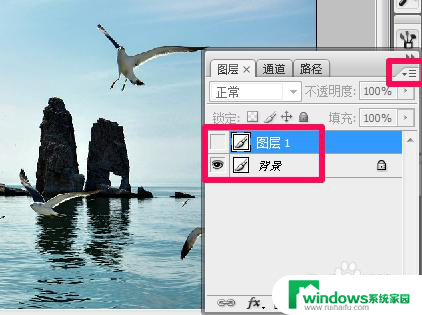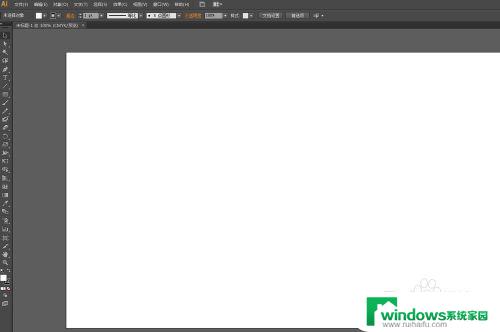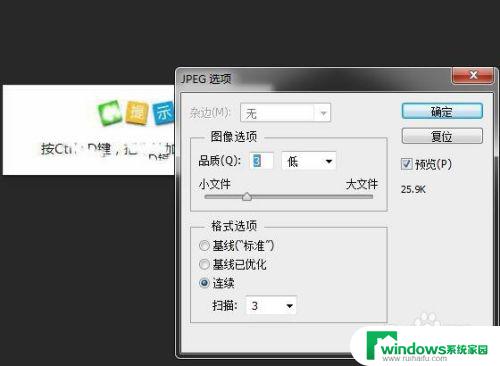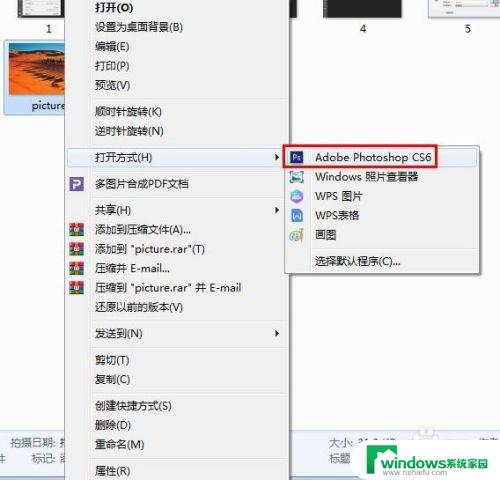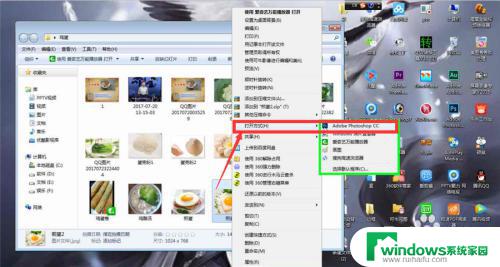ai文件在ps里打开没有图层了 使用AI导入PS时如何保留图层
更新时间:2023-12-10 12:48:10作者:yang
在设计和制作过程中,我们经常会遇到将AI文件导入PS的情况,有时候当我们打开AI文件时,却发现PS中的图层竟然不见了!这无疑给我们的工作带来了一些困扰和不便。我们应该如何在将AI文件导入PS时保留图层呢?接下来我将为大家介绍一些有效的方法和技巧,帮助我们在处理设计项目时避免这个问题的发生。
操作方法:
1.我们打开AI,然后选择需要在PS中打开的文件,如下图所示;
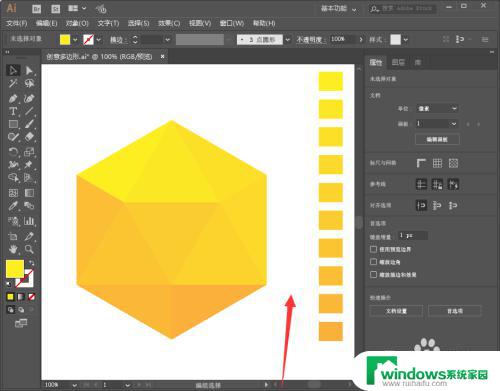
2.然后我们点击右边的图层,接着选择图层旁边的倒三角图标;
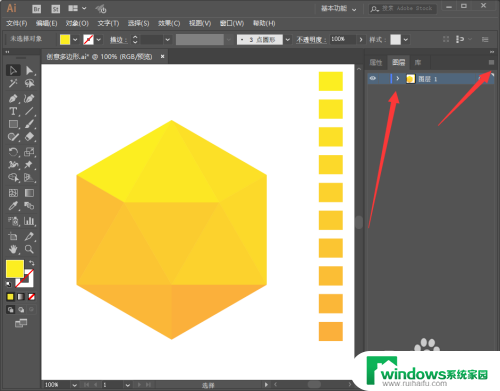
3.这时候会弹出很多选项,我们选择释放到图层(顺序)选项;
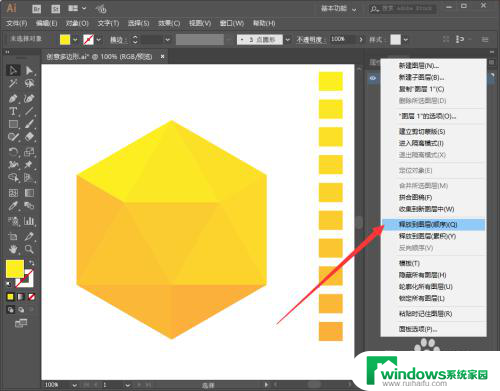
4.接着我们点击文件--导出--导出为;
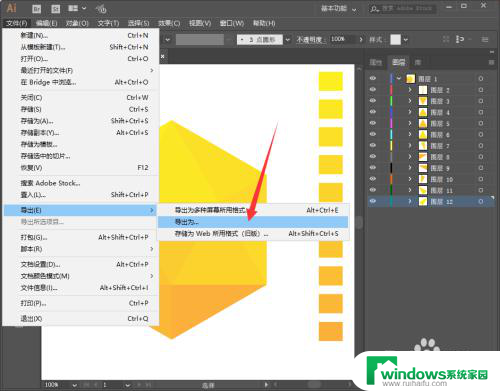
5.这时候弹出导出的对话框,我们将保存类型设置为PSD格式。再点击导出;
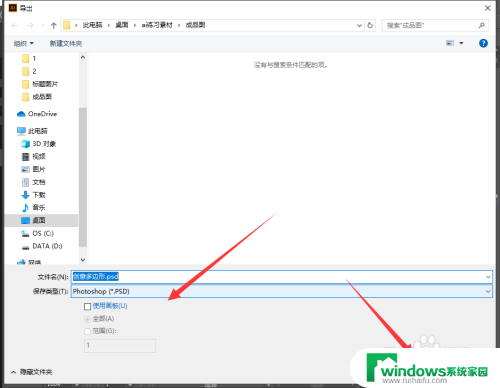
6.接着页面中间会弹出一个对话框,我们勾选写入图层和最大编辑性。再点击确定;
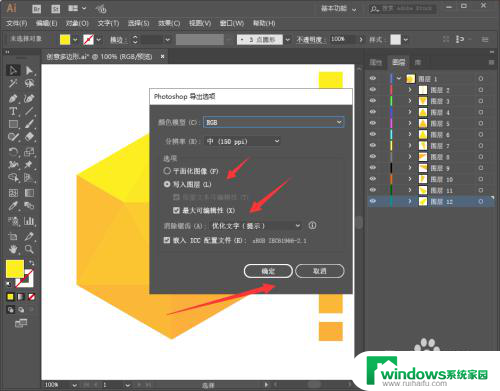
7.最后我们打开PS,然后导入刚才存储为PSD格式的文件。就可以在右侧看到图层了。
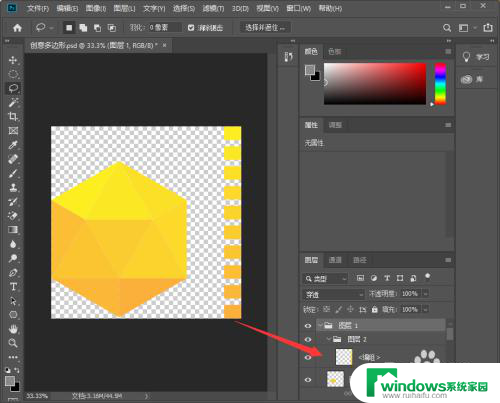
以上是关于在PS中打开AI文件时图层丢失的全部内容,如果您遇到相同情况,您可以按照以上方法解决。